Урок информатики powerpoint
Урок информатики по теме «Microsoft PowerPoint»
Цель: – знакомство с программой Microsoft PowerPoint
Задачи: Учебная – формирование начальных умений создания презентации в программе Microsoft PowerPoint;
Развивающая – развитие познавательного интереса у учащихся, повышение творческой активности; развитие у школьников памяти, внимания;
Воспитательная – воспитание информационной культуры, умение работать в паре.
Материалы:
- проектор для отображения заданий на экране (в случае, если это невозможно, задания печатаются на карточках в необходимом количестве);
- карточки с заданиями.
Тип урока – объяснение нового материала.
Деятельность учителя – объяснение материала, консультант.
Деятельность учащихся – восприятие материала, работа в парах.
Ход урока
1. Организационный момент. 1 мин.
2. Мотивационный этап. 2 мин.
– Здравствуйте! Сегодня на уроке работаем следующим образом: в начале будем отгадывать ребусы, затем изучать новый материал. Для разминки предлагаю несколько ребусов.
* Запуск презентации. Учащиеся отгадывают ребусы. Ответы записываются на доске.
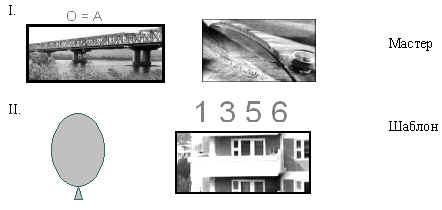

– Что же мы сегодня будем изучать на уроке? (формулирование темы урока)
– Кто знает, для чего создают презентации?
– В какой программе создают презентации?
– Запишите число и тему урока. (Презентации в Microsoft PowerPoint)
* запись темы урока
3. Изучение нового материала. 10 мин.
– Кто уже знаком с этой программой?
– Программа Microsoft PowerPoint входит в состав Microsoft Office.
* Демонстрация через проектор
– Для запуска программы надо: Пуск ® Программы ® Microsoft Office ® Microsoft PowerPoint.
– Давайте выясним, из чего же состоит окно программы.

- Заголовок
- Меню
- Панели инструментов
- Строка состояния
- Область структуры – позволяет быстро переходить от слайда к слайду, удалять, копировать слайды и менять порядок их расположения.
- Область задач – используется для разнообразных действий.
- Область слайда
– Как вы думаете, что может располагаться в области слайда? Из чего может состоять слайд? Какие объекты можно поместить на слайд?
(Текст, рисунок, готовое изображение, анимацию, таблицу, диаграмму, музыку, видео, гиперссылки, кнопки)
– Какие способы создания презентации вы знаете?
Способы создания презентации
– Сегодня мы будем создавать презентацию с чистого листа, используя шаблон оформления.
Создать презентацию из трех слайдов “Здравствуй, это я!”:
- Титульный слайд (заголовок, текст и рисунок из коллекции)

Слайд с диаграммой
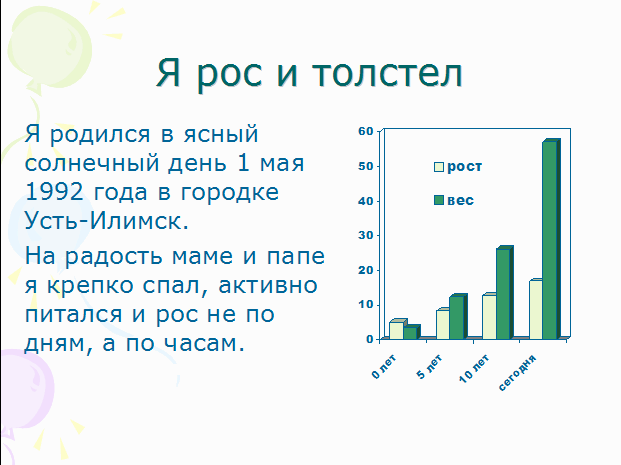
Для создания диаграммы использовать таблицу:

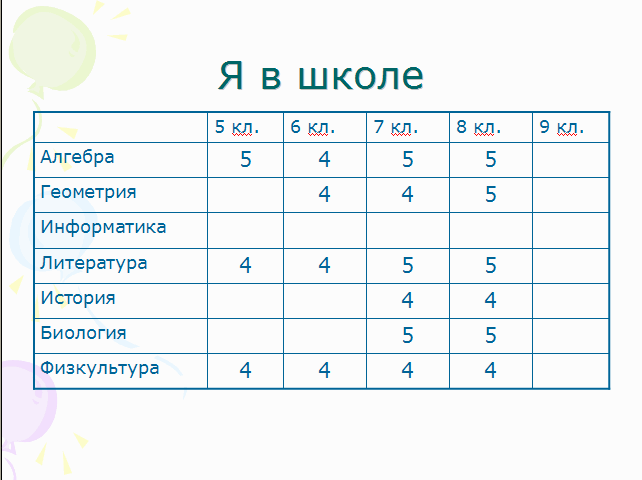
4. Работа в парах. 25 мин.
– Предлагаю Вам разбиться на пары следующим образом: один, который знаком с PowerPoint (учитель) – второй, который незнаком (ученик).
* Разбить на пары – “учитель-ученик”.
– В конце урока узнаем, кто же у нас самый лучший учитель и самый способный ученик. При выполнении задания учитель объясняет как сделать, а ученик выполняет.
* Раздать карточки с заданием. Учащиеся работают парами за компьютерами, а учитель в роли консультанта.
5. Подведение итогов. 2 мин.
* Учащиеся за партами.
– Посмотрим ваши результаты.
* Демонстрация через проектор. Отметить лучшие работы и пары “учитель-ученик”.
Домашнее задание § 3.1. – § 3.4. (стр. 66-73)
Благодарю всех за урок, главное, чтобы он был впрок.
6. Рефлексия. На доске рисую картинки:
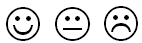
– Выходя из класса, поставьте, пожалуйста, галочку под рисунком, соответствующим вашему настроению.
Урок информатики «Работа в Microsoft Power Point»
Описание разработки
Цель:
1. Раскрыть основное назначение и возможности приложения Microsoft Office программы Power Point.
2. Сформулировать понятия: слайд, презентация, анимация, оформление слайдов.
3. Научить созданию презентаций, используя возможности программы Microsoft Power Point.
4. Развивать операции логического мышления: умения анализировать, синтезировать, обобщать, сравнивать, делать выводы.
5. Воспитывать чувство патриотизма.
Тип урока: урок объяснения новых знаний
Методы и приемы: объяснительно — иллюстративный, репродуктивный, частично — поисковый.
Оборудование: ПК, наглядный материал, раздаточный материал, презентация в Power Point.
Ход урока.
I. Организационный момент (3 мин. )
Сообщение целей и задач урока:
Сегодня на уроке мы рассмотрим особенности, возможности, основное назначение программы Microsoft Power Point; сформулируем понятия: слайд, презентация, анимация, оформление слайдов; научимся создавать презентации в программе Microsoft Power Point, используя её возможности; поздравим наш город Рудный с 55 — летним днём рождения.
II. Объяснение нового материала (10 минут. )
1. Рассмотрение основных понятий, запись определений в тетрадь.
Microsoft Power Point – одна из прикладных программ Microsoft Office, предназначенная для создания презентаций. Основное назначение — красочное представление информации в виде презентаций.
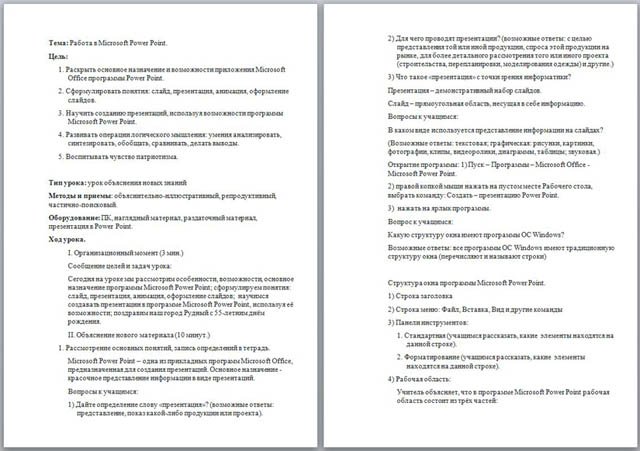
Вопросы к учащимся:
1) Дайте определение слову «презентация»? (возможные ответы: представление, показ какой — либо продукции или проекта).
2) Для чего проводят презентации? (возможные ответы: с целью представления той или иной продукции, спроса этой продукции на рынке, для более детального рассмотрения того или иного проекта (строительства, перепланировки, моделирования одежды) и другие. )
3) Что такое «презентация» с точки зрения информатики?
Презентация – демонстративный набор слайдов.
Слайд – прямоугольная область, несущая в себе информацию.
Вопросы к учащимся:
В каком виде используется представление информации на слайдах?
(Возможные ответы: текстовая; графическая: рисунки, картинки, фотографии, клипы, видеоролики, диаграммы, таблицы; звуковая. )
Открытие программы: 1) Пуск – Программы – Microsoft Office — Microsoft Power Point.
2) правой копкой мыши нажать на пустом месте Рабочего стола, выбрать команду: Создать – презентацию Power Point.
3) нажать на ярлык программы.
Весь материал – смотрите документ.
Содержимое разработки
Тема: Работа в Microsoft Power Point.
Цель:
1. Раскрыть основное назначение и возможности приложения Microsoft Office программы Power Point.
2. Сформулировать понятия: слайд, презентация, анимация, оформление слайдов.
3. Научить созданию презентаций, используя возможности программы Microsoft Power Point.
4. Развивать операции логического мышления: умения анализировать, синтезировать, обобщать, сравнивать, делать выводы.
5. Воспитывать чувство патриотизма.
Тип урока: урок объяснения новых знаний
Методы и приемы: объяснительно-иллюстративный, репродуктивный, частично-поисковый.
Оборудование: ПК, наглядный материал, раздаточный материал, презентация в Power Point.
Ход урока.
I. Организационный момент (3 мин.)
Сообщение целей и задач урока:
Сегодня на уроке мы рассмотрим особенности, возможности, основное назначение программы Microsoft Power Point; сформулируем понятия: слайд, презентация, анимация, оформление слайдов; научимся создавать презентации в программе Microsoft Power Point, используя её возможности; поздравим наш город Рудный с 55-летним днём рождения.
II. Объяснение нового материала (10 минут.)
1. Рассмотрение основных понятий, запись определений в тетрадь.
Microsoft Power Point – одна из прикладных программ Microsoft Office, предназначенная для создания презентаций. Основное назначение — красочное представление информации в виде презентаций.
Вопросы к учащимся:
1) Дайте определение слову «презентация»? (возможные ответы: представление, показ какой-либо продукции или проекта).
2) Для чего проводят презентации? (возможные ответы: с целью представления той или иной продукции, спроса этой продукции на рынке, для более детального рассмотрения того или иного проекта (строительства, перепланировки, моделирования одежды) и другие.)
3) Что такое «презентация» с точки зрения информатики?
Презентация – демонстративный набор слайдов.
Слайд – прямоугольная область, несущая в себе информацию.
Вопросы к учащимся:
В каком виде используется представление информации на слайдах?
(Возможные ответы: текстовая; графическая: рисунки, картинки, фотографии, клипы, видеоролики, диаграммы, таблицы; звуковая.)
Открытие программы: 1) Пуск – Программы – Microsoft Office — Microsoft Power Point.
2) правой копкой мыши нажать на пустом месте Рабочего стола, выбрать команду: Создать – презентацию Power Point.
3) нажать на ярлык программы.
Вопрос к учащимся:
Какую структуру окна имеют программы ОС Windows?
Возможные ответы: все программы ОС Windows имеют традиционную структуру окна (перечисляют и называют строки)
Структура окна программы Microsoft Power Point.
1) Строка заголовка
2) Строка меню: Файл, Вставка, Вид и другие команды
3) Панели инструментов:
1. Стандартная (учащимся рассказать, какие элементы находятся на данной строке).
2. Форматирование (учащимся рассказать, какие элементы находятся на данной строке).
4) Рабочая область:
Учитель объясняет, что в программе Microsoft Power Point рабочая область состоит из трёх частей:
— миниатюры слайдов (объяснить определение – набор слайдов в уменьшенном размере, предназначены для быстрого перемещения по слайдам презентации);
— рабочий слайд (активный слайд, с которым работает в данный момент пользователь);
— панель задач (перечислены задачи, выполняемые с объектами).
5) Строка состояния.
Сохранение документа: (учащиеся называют путь сохранения документа Файл – Сохранить как – Имя документа — ОК).
Расширение документа Microsoft Power Point — .ppt (вопрос к учащимся: что такое расширение?)
2.Работа с учебником (7 минут)
Задание: выписать необходимую информацию для выполнения практической работы (настройка анимации, настройка презентации, вставка объектов, эффекты анимации и другое).
3. Практическая работа (17 мин.)
У вас прошли мероприятия, посвящённые двум праздникам: 15 – летие «Стратегии развития Казахстана 2030», «55 – летний юбилей города Рудного». Вам предлагается составить презентацию – поздравление рудничан с этими праздниками, пользуясь всеми возможностями программы Microsoft Power Point (вставка рисунков, фотографий, текста, начертание текста, цвет фона, стили маркеров и нумерации, гиперссылку, дизайн слайда, эффекты анимации, звук, настройка действия и другие).
Оценивание работ по пятибалльной шкале.
Учитель: Спасибо за поздравления, мы узнали очень многое о нашем городе и республике. Вы — настоящие патриоты своей страны!
4.Выполнение теста по теме: « Работа в Microsoft Power Point». (5 мин.)
(см. приложение №1)
Оценивание выполнения теста.
III. Итог урока. (3 мин.)
Вопросы к учащимся:
1) Укажите назначение приложения Microsoft Power Point.
2) Что такое презентация Microsoft Power Point?
3) Из чего состоит презентация?
4) Укажите расширение файла, содержащего обычную презентацию Microsoft Power Point.
5) Как запускается программа Microsoft Power Point?
6) Как сохранить документ в программе Microsoft Power Point?
7) В каких сферах жизнедеятельности нам необходимы возможности программы Microsoft Power Point?
8) Какие цели и задачи мы ставили с вами перед собой в начале урока?
9) Достигли ли мы их?
Комментированное выставление оценок за урок.
1. Основное предназначение программы Microsoft Power Point
А) предназначена для создания электронных таблиц
Б) предназначена для создания текстовых документов
В) предназначена для создания диаграмм, точечных рисунков
Г) предназначена для создания презентаций
2. Что такое презентация?
Б) демонстрационный набор слайдов
В) часть проекта
Г) программное обеспечение
3. Запуск программы осуществляется с помощью команд:
А) Вид – Открыть — Microsoft Power Point
Б) Правка – Открыть — Microsoft Power Point
В) Пуск – Главное меню — Программы — Microsoft Power Point
Г) Пуск – Настройка — Microsoft Power Point
4. Как сохранить презентацию Microsoft Power Point?
А) Вид – Сохранить – Документ
Б) Правка – Открыть – Сохранить как
В) Файл — Сохранить как – Имя документа – Сохранить
Г) Файл – Создать – Сохранить – Документ
5. С помощью какой кнопки можно запустить показ слайдов презентации
программы Microsoft Power Point?
6. Укажите расширение файла, содержащего обычную презентацию
7. С помощью каких команд можно вставить готовый звуковой файл в слайд
презентации программы Microsoft Power Point?
А) Вставка – Фильмы и звук – Звук из файла
Б) Вставка – Фильмы и звук – Запись звука
В) Показ слайдов – Звукозапись
Г) Вид — Звукозапись
8. Как добавить новый слайд в презентацию?
А) Показ – Смена слайдов
Б) Вставка – Новый слайд
В) Вид- Вставка – Новый слайд
Г) Файл – Новый слайд
9. С помощью какой кнопки можно закрыть режим показа слайдов презентации
программы Microsoft Power Point?
10. Для вставки графических объектов в презентацию используется панель…
Г) Добавить текст
11. С помощью какой панели инструментов можно отредактировать готовую картинку
Г) Настройка изображения
12. С помощью какой команды можно прикрепить к объекту другой объект?
13. С помощью каких команд можно изменить макет слада?
А) Формат- Разметка слайда
В) Область задач – Вставка – Разметка слайда
Г) Вид – Слайд – Разметка
14. Как добавить диаграмму в презентацию?
А) Диаграмма – Вставить
Б) Правка – Вставить
В) Вставка — Диаграмма
Г) Диаграмма – Вид – Панель инструментов
15. С помощью каких команд можно добавить эффект к объекту?
Урок по информатике и ИКТ на тему «Компьютерные презентации. Создание компьютерной презентации в Microsoft Power Point» (8 класс)

V Международный дистанционный конкурс «Старт»
Низкий оргвзнос 30р
Идёт приём заявок
Для учеников 1-11 классов и дошкольников
Наградные и подарки
Документы в архиве:
Название документа Компьютерные презентации.ppt



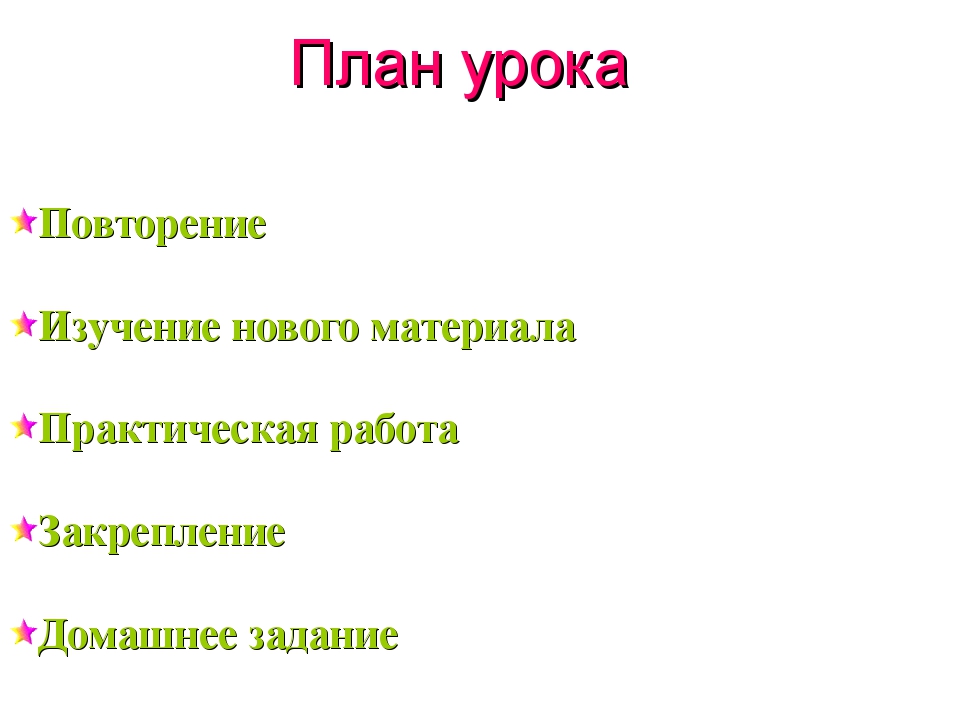


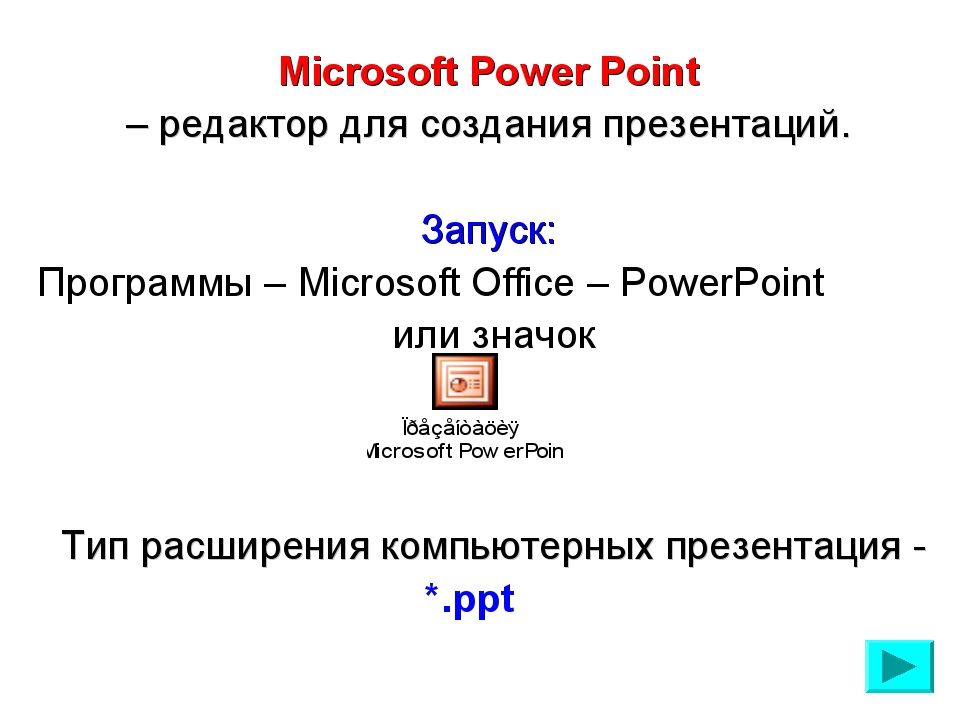

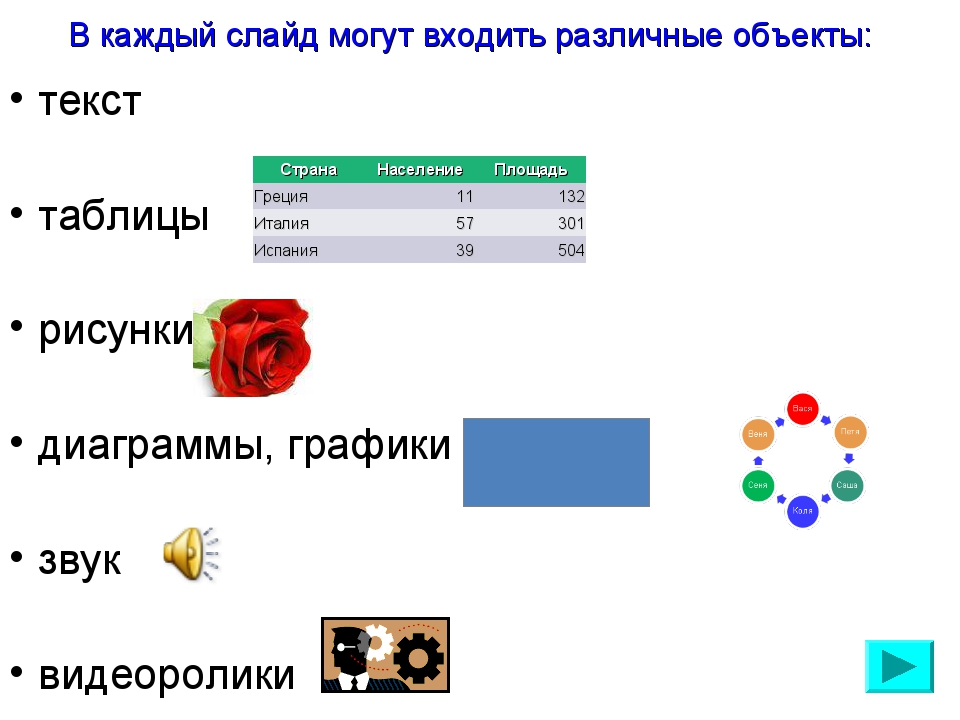



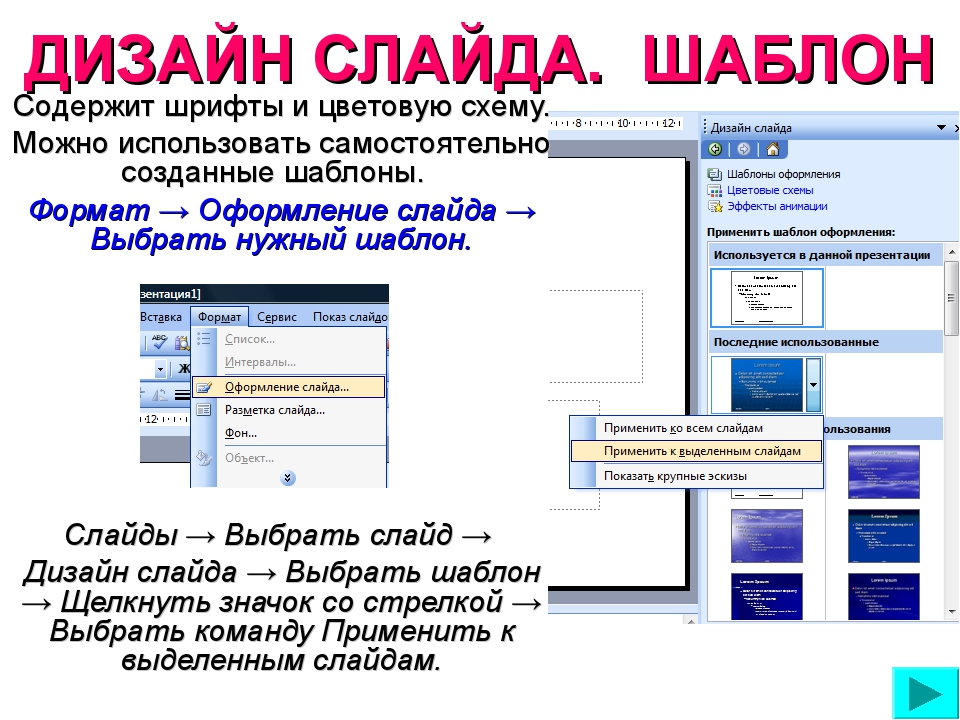


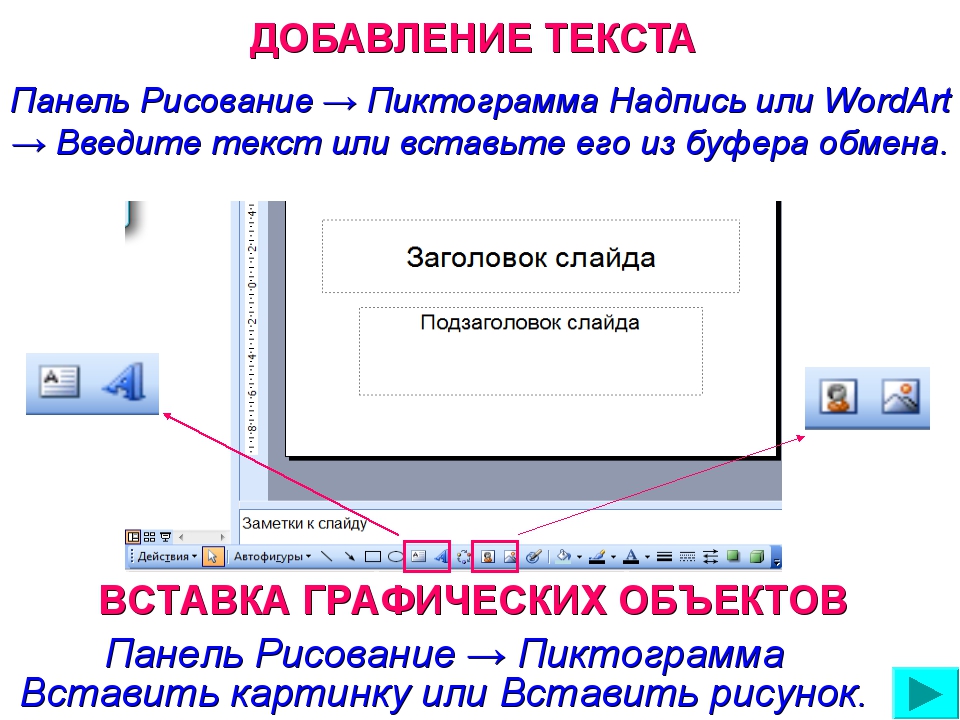

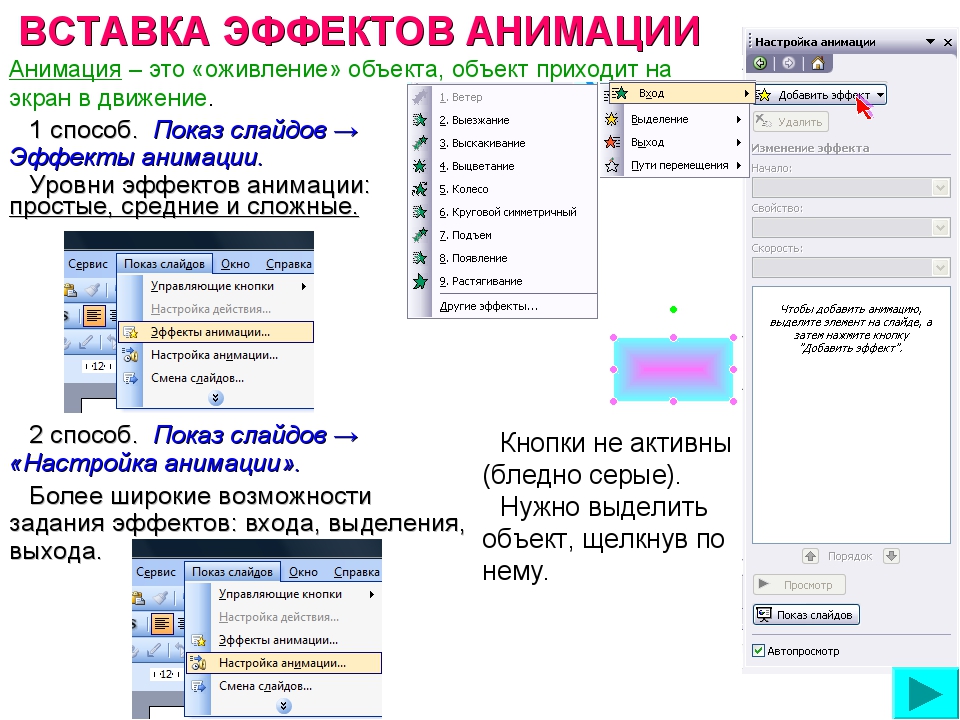


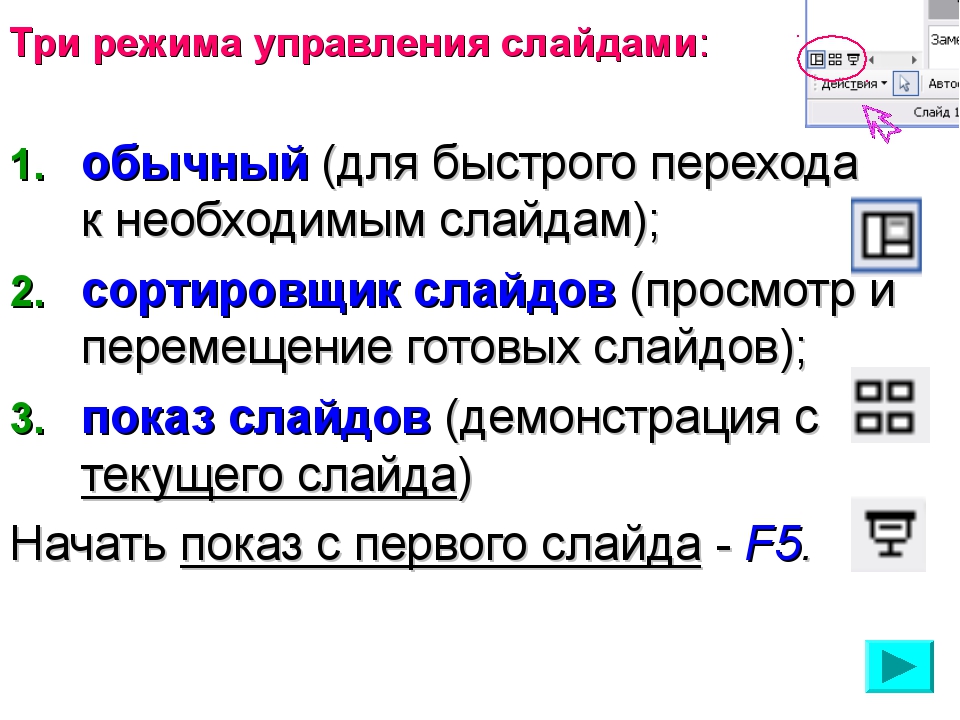
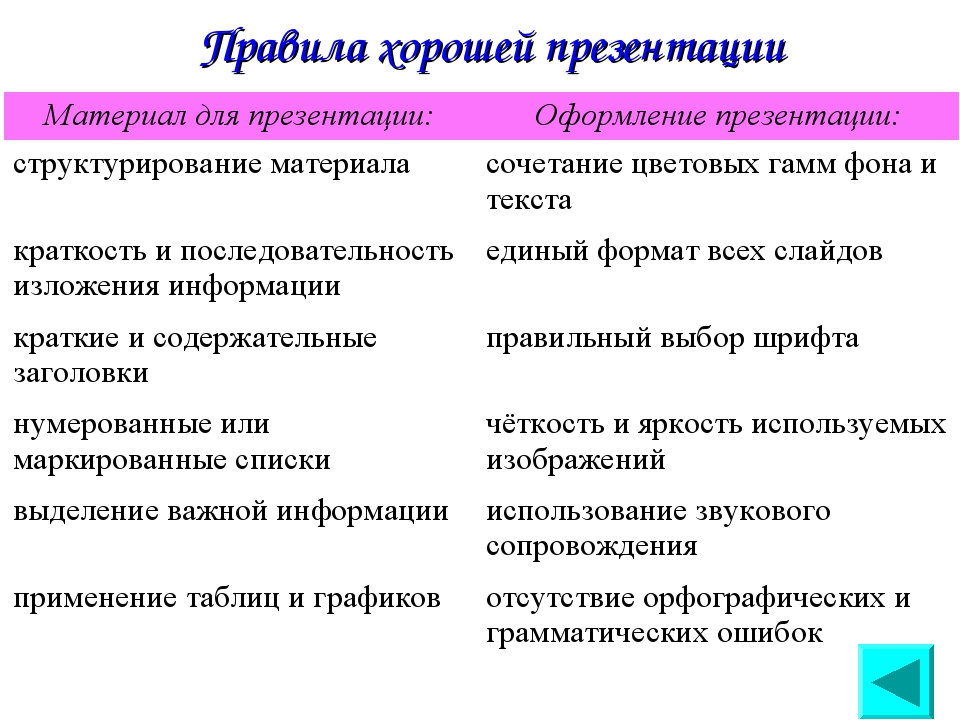


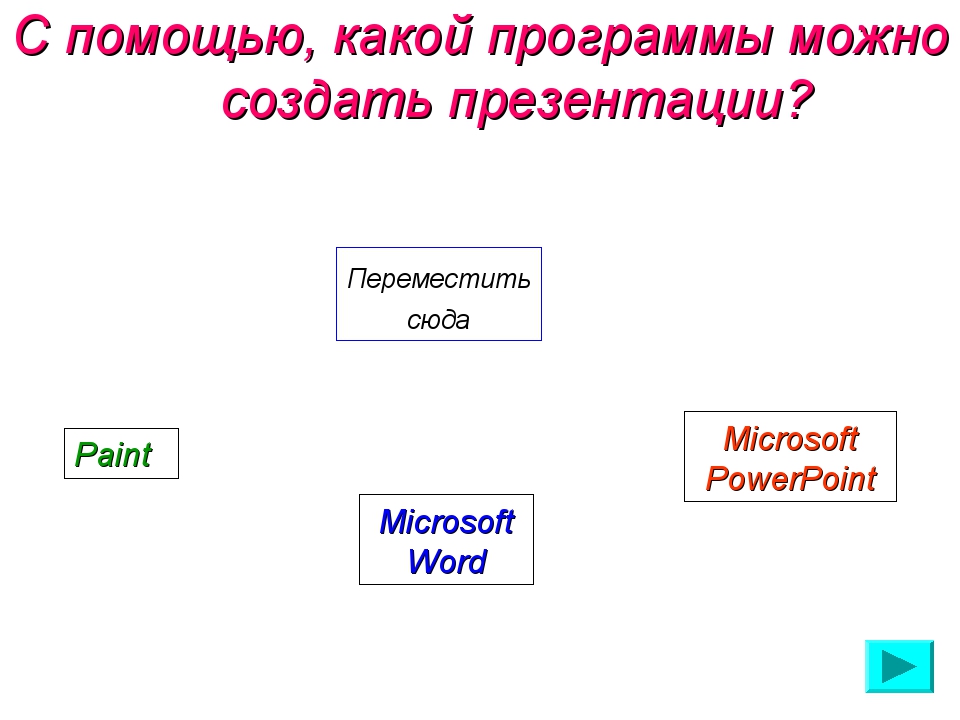
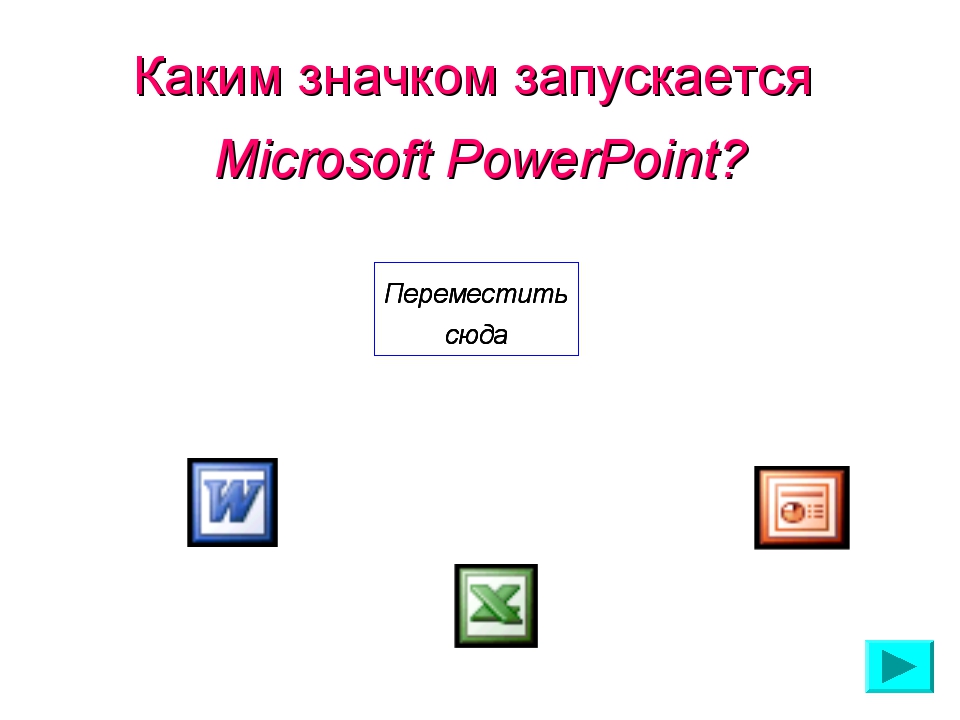
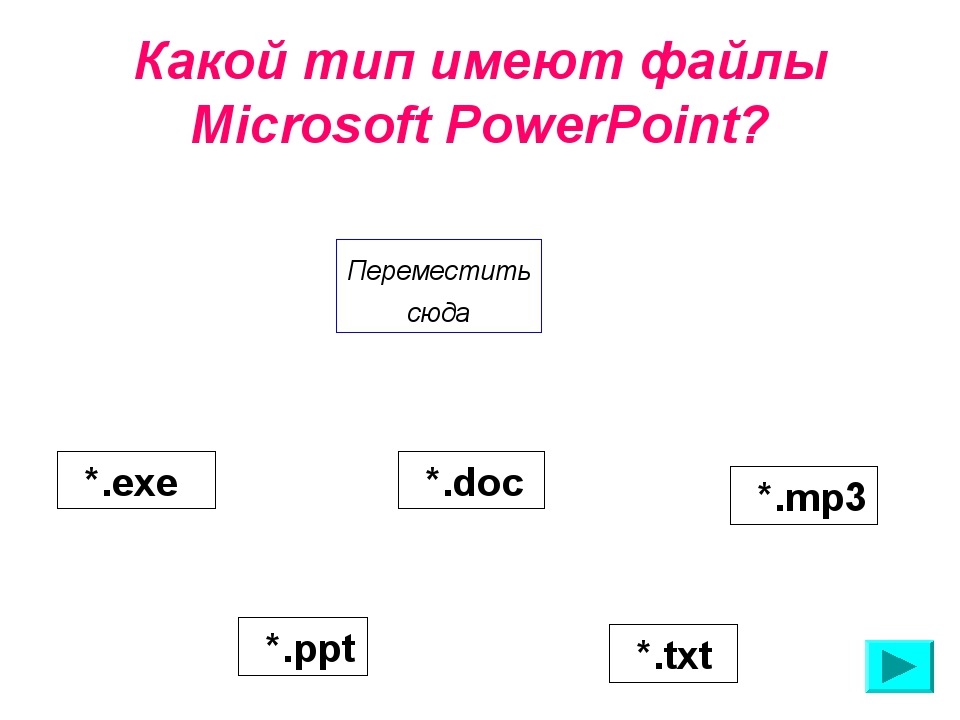






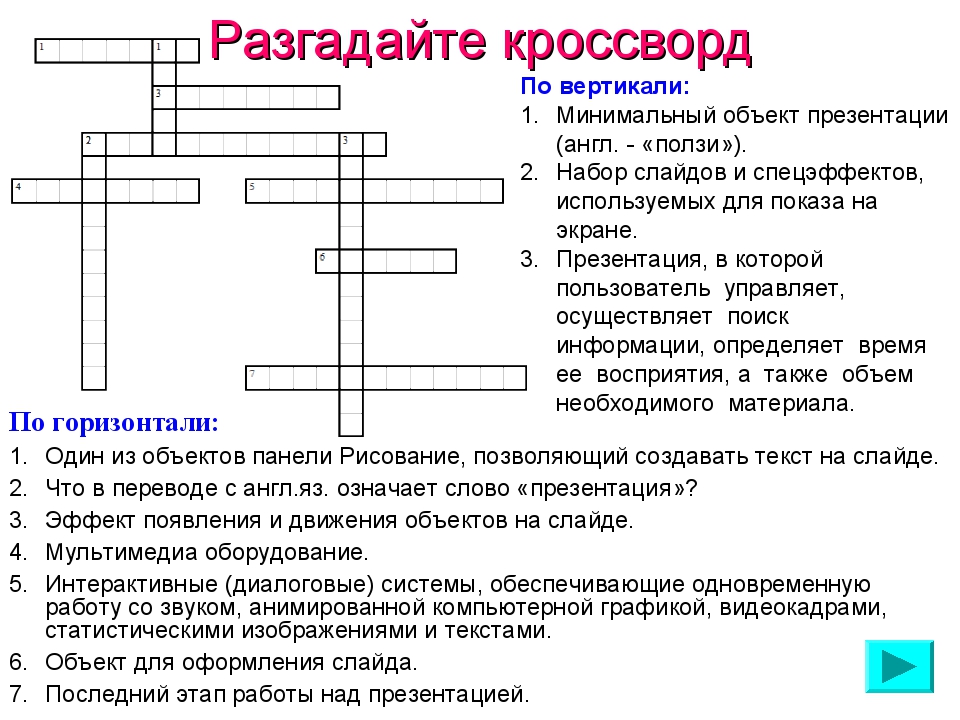
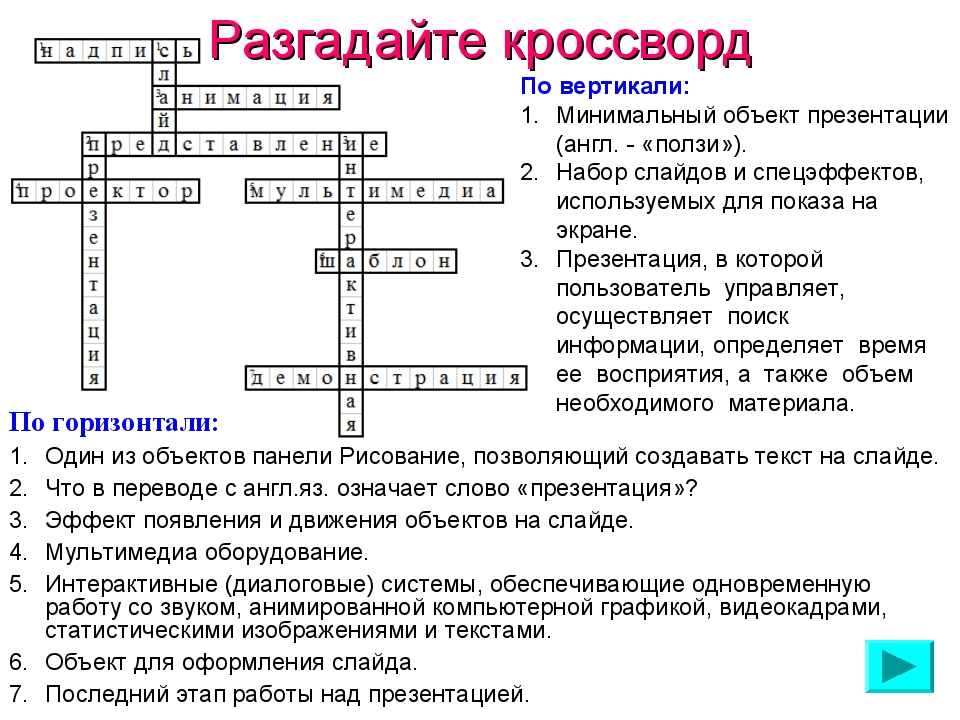



Описание презентации по отдельным слайдам:
Урок информатики и ИКТ 8 класс Климова Н.И., учитель информатики МБОУ «Новобрянская сош» Республика Бурятия, Заиграевский р-н, с. Новая Брянь
Сегодня на уроке вы: узнаете понятия «конструктор», «разметка (макет) слайда», «дизайн (шаблон) слайда», «анимация»; познакомитесь с редактором Power Point и его возможностями; познакомитесь с этапами и способами создания презентации; научитесь создавать компьютерные презентации с использованием текста, графики и звука.
План урока Повторение Изучение нового материала Практическая работа Закрепление Домашнее задание
Что такое мультимедиа? Чем отличается мультимедийная обучающая программа от учебного видеофильма? В каких областях используется мультимедиа? Что такое презентация? Какие бывают презентации? Назовите редактор для создания презентаций.
Microsoft Power Point – редактор для создания презентаций. Запуск: Программы – Microsoft Office – PowerPoint или значок Тип расширения компьютерных презентация — *.ppt .
Минимальный элемент презентации — это слайд (от англ. to slide «ползи»).
В каждый слайд могут входить различные объекты: текст таблицы рисунки диаграммы, графики звук видеоролики Страна Население Площадь Греция 11 132 Италия 57 301 Испания 39 504
КОНСТРУКТОР Нажать на кнопку Конструктор слайдов и откроется окно конструктора. Элементы окна Power Point
Маленький треугольник раскроет нам полный список меню конструктора. Прогуляемся по меню, раскроем разделы.
РАЗМЕТКА (МАКЕТ) СЛАЙДА Разметка слайда – Пустой слайд удобна для рисования, создания надписи в любом месте. Формат → Разметка слайда → Выбрать нужный макет.
ДИЗАЙН СЛАЙДА. ШАБЛОН Содержит шрифты и цветовую схему. Можно использовать самостоятельно созданные шаблоны. Формат → Оформление слайда → Выбрать нужный шаблон. Слайды → Выбрать слайд → Дизайн слайда → Выбрать шаблон → Щелкнуть значок со стрелкой → Выбрать команду Применить к выделенным слайдам.
ЦВЕТОВАЯ СХЕМА СЛАЙДА выделение фона, текста. Создать свою цветовую схему – Изменить цветовые схемы.
СОЗДАНИЕ НОВОГО СЛАЙДА Кнопка на панели инструментов Форматирование
ДОБАВЛЕНИЕ ТЕКСТА Панель Рисование → Пиктограмма Надпись или WordArt → Введите текст или вставьте его из буфера обмена. ВСТАВКА ГРАФИЧЕСКИХ ОБЪЕКТОВ Панель Рисование → Пиктограмма Вставить картинку или Вставить рисунок.
ВСТАВКА МУЗЫКИ, ЗВУКА, ФИЛЬМА Вставка → Фильмы и звук. Появляется значок, соответствующий звуковому файлу.
ВСТАВКА ЭФФЕКТОВ АНИМАЦИИ Анимация – это «оживление» объекта, объект приходит на экран в движение. Кнопки не активны (бледно серые). Нужно выделить объект, щелкнув по нему. 1 способ. Показ слайдов → Эффекты анимации. Уровни эффектов анимации: простые, средние и сложные. 2 способ. Показ слайдов → «Настройка анимации». Более широкие возможности задания эффектов: входа, выделения, выхода.
ЗАЛИВКА ФОНА СЛАЙДА Щелкнуть вне области содержимого слайда ПКМ → Раздел «Фон» → «Заливка фона» → «Способы заливки».
СМЕНА СЛАЙДОВ переходы, звук перехода, скорость или задержка слайда.
Три режима управления слайдами: обычный (для быстрого перехода к необходимым слайдам); сортировщик слайдов (просмотр и перемещение готовых слайдов); показ слайдов (демонстрация с текущего слайда) Начать показ с первого слайда — F5.
Правила хорошей презентации
С помощью, какой программы можно создать презентации? Переместить сюда Paint Microsoft PowerPoint Microsoft Word Paint
Каким значком запускается Microsoft PowerPoint? Переместить сюда Переместить сюда Переместить сюда
Какой тип имеют файлы Microsoft PowerPoint? *.ppt *.doc *.mp3 *.exe *.txt Переместить сюда
Собери окно PowerPoint
С помощью какой клавиши можно начать показ слайдов? Shift F5 Пробел Переместить сюда
В какой последовательности создается презентация?
Разгадайте ребус Презентация ,,
Разгадайте ребус Слайд
Разгадайте ребус Шаблон , 1 3 5 6
Разгадайте кроссворд По горизонтали: Один из объектов панели Рисование, позволяющий создавать текст на слайде. Что в переводе с англ.яз. означает слово «презентация»? Эффект появления и движения объектов на слайде. Мультимедиа оборудование. Интерактивные (диалоговые) системы, обеспечивающие одновременную работу со звуком, анимированной компьютерной графикой, видеокадрами, статистическими изображениями и текстами. Объект для оформления слайда. Последний этап работы над презентацией. По вертикали: Минимальный объект презентации (англ. — «ползи»). Набор слайдов и спецэффектов, используемых для показа на экране. Презентация, в которой пользователь управляет, осуществляет поиск информации, определяет время ее восприятия, а также объем необходимого материала.
Разгадайте кроссворд По вертикали: Минимальный объект презентации (англ. — «ползи»). Набор слайдов и спецэффектов, используемых для показа на экране. Презентация, в которой пользователь управляет, осуществляет поиск информации, определяет время ее восприятия, а также объем необходимого материала. По горизонтали: Один из объектов панели Рисование, позволяющий создавать текст на слайде. Что в переводе с англ.яз. означает слово «презентация»? Эффект появления и движения объектов на слайде. Мультимедиа оборудование. Интерактивные (диалоговые) системы, обеспечивающие одновременную работу со звуком, анимированной компьютерной графикой, видеокадрами, статистическими изображениями и текстами. Объект для оформления слайда. Последний этап работы над презентацией.
Оценочный лист Батлаев Зорикто Герасимов Иван Кузнецова Дарья Кутузова Ирина Милешкина Инна Соболева Анастасия Сун-Цо-Жен Анастасия Яблоновский Иван Яковлева Анастасия
Повторить теоретический материал урока. Создать презентацию из 5 слайдов. Создать тест (3 вопроса с 3 вариантами ответов) на любую тему для будущей презентации.
Спасибо за урок!
Название документа Конспект Компьютерные презентации.doc
Климова Н.И., учитель информатики МБОУ «Новобрянская сош» Республика Бурятия, Заиграевский р-н, с. Новая Брянь
КОНСПЕКТ ОТКРЫТОГО УРОКА ПО ИНФОРМАТИКЕ И ИКТ
ТЕМА: «Компьютерные презентации. Создание компьютерной презентации в Microsoft Power Point»
ЦЕЛЬ УРОКА: Познакомить учащихся с возможностями программы MS Power Point по созданию компьютерных презентаций.
познакомить с программой Power Point, её назначением и возможностями;
выработать навыки запуска программы разными способами;
познакомить с критериями и способами создания презентации;
отработать способы выбора макета (разметки), шаблона, цветовой схемы и заливки фона слайда;
научить создавать слайды, вставлять картинки, звук, настраивать анимацию, создавать переходы между слайдами;
научить сохранять презентации.
развивать знания в области информационных технологий;
развивать логическое и творческое мышление при выборе способов подачи информации.
показать важность знаний и умений в сфере информационных компьютерных технологий;
воспитывать целеустремлённость, старательность, эстетический вкус при подготовке презентаций.
ТИП УРОКА: изучение нового материала с элементами компьютерного практикума.
ВИД УРОКА: комбинированный.
МЕТОДЫ ОБУЧЕНИЯ: словесные (беседа, слайд-лекция), компьютерный практикум (создание презентации).
ОРГАНИЗАЦИОННЫЕ ФОРМЫ ОБУЧЕНИЯ: лекция, компьютерный практикум.
ВИД И ФОРМЫ КОНТРОЛЯ ЗНАНИЙ: фронтальный опрос.
ОБОРУДОВАНИЕ И НАГЛЯДНОСТЬ: компьютеры, проектор, интерактивная доска Interwrite, слайд-лекция, программа MS Power Point, дидактический материал, рисунки, анимация.
Урок по информатике Презентации PowerPoint
Как организовать дистанционное обучение во время карантина?
Помогает проект «Инфоурок»
Выбранный для просмотра документ 24 урок презентации.docx
Класс 6 Урок 24
Программа PowerPoint . Создание презентаций
освоить и закрепить основные приемы работы в среде PowerPoint
Знает : что такое презентация, слайд, основные объекты, которые могут быть на слайде, интерфейс программы PowerPoint , основные этапы создания презентации
Определяет : объекты для размещения на слайде, основные приемы форматирования, наиболее оптимальную структуру слайда и общую структуру презентации
Умеет: создавать слайды различной разметки, выбирать наиболее оптимальный дизайн слайда, находить необходимую информацию ; излагать свои мысли; доказывать свою точку зрения при защите своих работ; формулировать выводы; работать в паре
Оценивает : уровень своих достижений по теме
На данном уроке учащиеся обобщат свои знания по теме «Создание презентаций в программе PowerPoint », т.к. учащиеся знакомы с программой (создание презентаций для других уроков) основной упор необходимо сделать на теоретические основы темы, кроме этого уделить внимание требованиям к оформлению презентаций. Научатся определять наиболее оптимальную разметку слайда и дизайн слады. Используя стратегии критического мышления и ОдО, учащимся определят важные моменты темы, проанализируют полученную информацию. Работа в группах будет способствовать творческому самовыражению сильных учащихся, выполнение практической работы способствует осознанию практической значимости темы.
Учебник Информатика 6 класс, методическое руководство
Материалы и оборудование
ИКТ ресурсы, ПО MS PowerPoint , карточки с заданиями, рабочие тетради
Этапы проведения занятия
Действия учителя и действия учеников
Психологический настрой на работу.
Актуализация опорных знаний
Учитель предлагает учащимся заполнить таблицу первоначальных знаний о программе и презентациях
Я хочу научится
Обсуждение заполненной таблицы и постановка целей урока
Работа в группах
Учащимся предлагается, используя теоретический материал выполнить задания рабочих тетрадях:
Что такое слайд?
Что может содержать слайд?
Элементы интерфейса программы
Основные инструменты программы
Основные этапы создания презентации
Режимы работы программы
Упражнения на снятие зрительного напряжения и расслабление мышц плечевого пояса
Учащиеся выполняют практическую работу на компьютере.
Создать презентацию по теме урока из трех слайдов
1 слайд – титульный лист.
Назначение программы и основные объекты
Описание объекта Слайд
Эксперты проверяют выполнение практической работы и оценивают ее по предложенным критериям
Учащимся предлагается дополнить следующие фразы
На уроке я успел сделать…
В результате я узнал и научился…
Я не понял, у меня не получилось…
Подведение итогов урока. Оценивание
Подведение итогов урока по листам самооценки и листам экспертов
Выставление суммативной оценки за урок
Выполнить задание в рабочей тетради
Подобрать информацию к презентации
Разработать критерии оценивания презентации
Выбранный для просмотра документ теория.docx
Подобно тому, как текстовые файлы программы Microsoft Word называют документами , документы программы PowerPointимеют специальное название – презентации .
Если документы Microsoft Word состоят из отдельных страниц, то презентации состоят из одного или нескольких слайдов . Каждый слайд может содержать самую разнообразную информацию. В процессе создания презентации слайды можно переставлять, удалять, добавлять новые или просто менять содержание существующих слайдов.
Сама презентация является файлом, который вы создаете в программе PowerPoint. Каждую презентацию можно сохранить как отдельный файл на диске. Эти файлы имеют специальное расширение .ppt, которое автоматически добавляется в конце имени файла
Презентация – способ представления информации. Мультимедийная презентация создается для поддержки доклада и должна быть, прежде всего, информативной. Информация должна быть представлена в наиболее наглядной и убедительной форме. Для этого используют графику, видео и звуковую информацию. Основные идеи отражаются в текстовых фрагментах. Они обычно небольшие.
Цель презентации — донести до аудитории полноценную информацию об объекте презентации в удобной форме.
Презентация может представлять собой сочетание текста, гипертекстовых ссылок, компьютерной анимации, графики, видео, музыки и звукового ряда (но не обязательно всё вместе), которые организованы в единую среду. Кроме того, презентация имеет сюжет, сценарий и структуру, организованную для удобного восприятия информации. Отличительной особенностью презентации является её интерактивность, то есть создаваемая для пользователя возможность взаимодействия через элементы управления.
В зависимости от места использования презентации различаются определенными особенностями.
Презентация, созданная для самостоятельного изучения, может содержать все присущие ей элементы, иметь разветвленную структуру и рассматривать объект презентации со всех сторон. Реализуется, как правило, с использованием элементов гипертекста .
Презентация, созданная для поддержки какого-либо мероприятия или события отличается большей минималистичностью и простотой в плане наличия мультимедиа и элементов дистанционного управления, обычно не содержит текста, так как текст проговаривается ведущим, и служит для наглядного представления его слов.
Презентация, созданная для видеодемонстрации, не содержит интерактивных элементов, включает в себя видеоролик об объекте презентации, может содержать также текст и аудиодорожку. Разновидностью такой презентации является рекламный ролик .
Презентация, созданная для электронной рекламной рассылки, создается с минимальным применением инструментов мультимедиа в целях уменьшения объема письма.
Презентация в формате приложения для мобильных телефонов и смартфонов создается с учетом просмотра на портативных устройствах (небольшой размер экрана, ограничения по объему памяти и т. п.) и может рассылаться посредством MMS-сообщений
Есть и другие типы презентаций.
Виды презентаций
Презентации со сценариями (ориентированы на поддержку доклада для большой аудитории).
Интерактивные презентации, выполняющиеся под управлением пользователя.
Непрерывно выполняющиеся презентации.
Презентации могут преследовать различные цели. В соответствии с этим можно выделить следующие виды презентаций:
Торговые и маркетинговые презентации (позволяют за короткое время представить товар и заключить сделку, предоставить основные сведения о компании).
Сопровождение научных докладов.
Но вне зависимости от исполнения каждая самостоятельная презентация должна четко выполнять поставленную цель: помочь донести требуемую информацию об объекте презентации.
Выбранный для просмотра документ тетрадь 24 урок.docx



